如何修改CAD文件中的标注样式?在CAD图纸的设计、制作过程中,小伙伴们常常需要在CAD文件中添加标注。不过,有时候添加的标注太多,看不清怎么办?这时候,小伙伴们就可以修改一下CAD文件中的标注样式,使所添加的不同标注呈现不一样的样式。

那么,我们如何修改CAD文件中的标注样式呢?接下来,小编给各位小伙伴安利一款CAD编辑器——“迅捷CAD编辑器”,我们一起来看看如何使用它修改CAD文件中的标注样式。
那么,还没有这款软件的小伙伴可以通过电脑浏览器,到软件官网下载、安装“迅捷CAD编辑器”的最新版本哦。
第一步:打开“迅捷CAD编辑器”。点击软件页面【文件】-【打开】按钮,把需要修改标注尺寸样式的CAD文件添加进来。
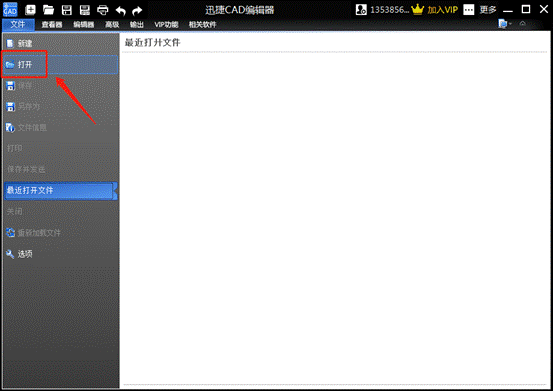
第二步:把需要修改标注尺寸样式的CAD文件添加进来后,点击软件【编辑器】页面工具框中的【标注】工具图标。点击【标注】工具图标后,在侧拉栏中点击【标注样式】。

第三步:点击【标注样式】后,标注样式的设置、管理页面会出现在软件页面上。
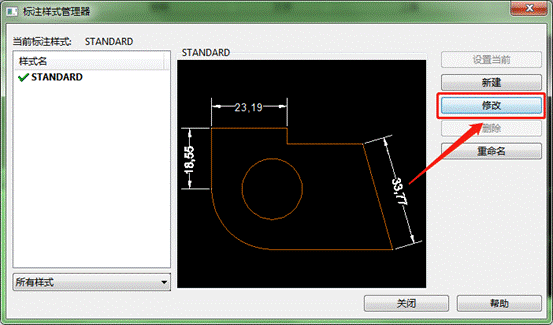
在标注样式的设置、管理页面里,对标注样式进行修改、编辑,如颜色、线条等。
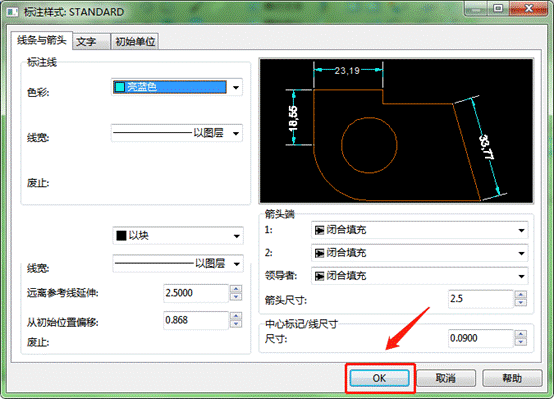
第四步:对标注样式进行修改、编辑后,使用修改、编辑后的【标注】工具图标给CAD文件添加标注即可(也可以看到页面已有的标注尺寸样式改变了)。

如何修改CAD文件中的标注样式?看完小编以上的分享内容,小伙伴们知道如何使用“迅捷CAD编辑器”修改CAD文件中的标注样式了吗?除了修改CAD文件中的标注样式,还有其它更多的实用功能哦,有兴趣的小伙伴记得进入软件使用一下哦。
来源:oschina
链接:https://my.oschina.net/u/4524402/blog/4293618